如何解决win8系统无法进入bios?【图文教程】
更新日期:2023-08-24 04:05:14
来源:转载
手机扫码继续观看

有一些对win8系统不是非常熟悉的用户发现自己的电脑在装上win8系统之后,自己不管按F2或者F8或者F12键都无法进入Bios。这是为什么呢?我们又该如何解决这个问题呢?接下来,小编就向大家详细介绍。
我们解决这个问题的方法很简单,只要重启就行。重启Win8后,就能顺利的进入Bios了。原因在于,Win8使用了快速启动功能让开机速度更快,直接跳过BIOS部分进入系统。当然,你也可以去关闭Win8的快速启动功能。下面来看看Win8的快速启动功能如何的开启和关闭:
1.首先进入Win8的控制面板,然后进入“硬件和声音”;

2.进入“硬件和声音”后再进入“电源选项”;
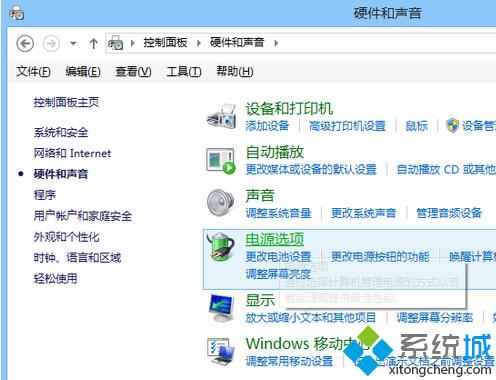
3.进入“电源选项”后,再进入“唤醒时需要密码”或者“选择电源按钮功能”等等;
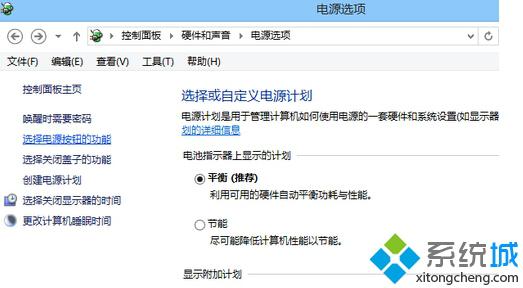
4.再点击“更改当前不可以的设置”;
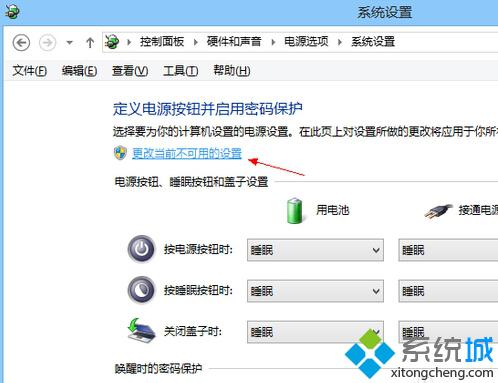
5.往下拉动页面,就会发现Win8的快速启动功能,你可以选择开启或者关闭它(强烈建议开启)。
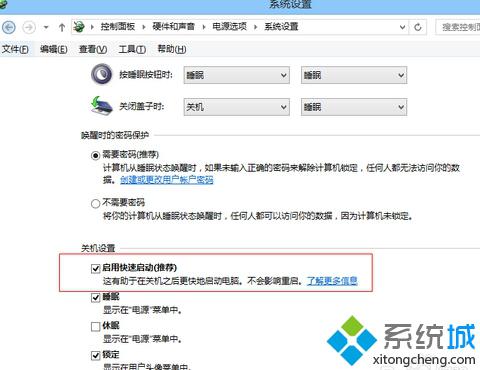
如果你关掉快速重启功能的话,下次想要让win8系统进入Bios,我们就无需重启,但是如果你实在不想关掉快速启动功能的话,只能重启之后再按F2或者F8或者F12键进入Bios。
该文章是否有帮助到您?
常见问题
- monterey12.1正式版无法检测更新详情0次
- zui13更新计划详细介绍0次
- 优麒麟u盘安装详细教程0次
- 优麒麟和银河麒麟区别详细介绍0次
- monterey屏幕镜像使用教程0次
- monterey关闭sip教程0次
- 优麒麟操作系统详细评测0次
- monterey支持多设备互动吗详情0次
- 优麒麟中文设置教程0次
- monterey和bigsur区别详细介绍0次
系统下载排行
周
月
其他人正在下载
更多
安卓下载
更多
手机上观看
![]() 扫码手机上观看
扫码手机上观看
下一个:
U盘重装视频












